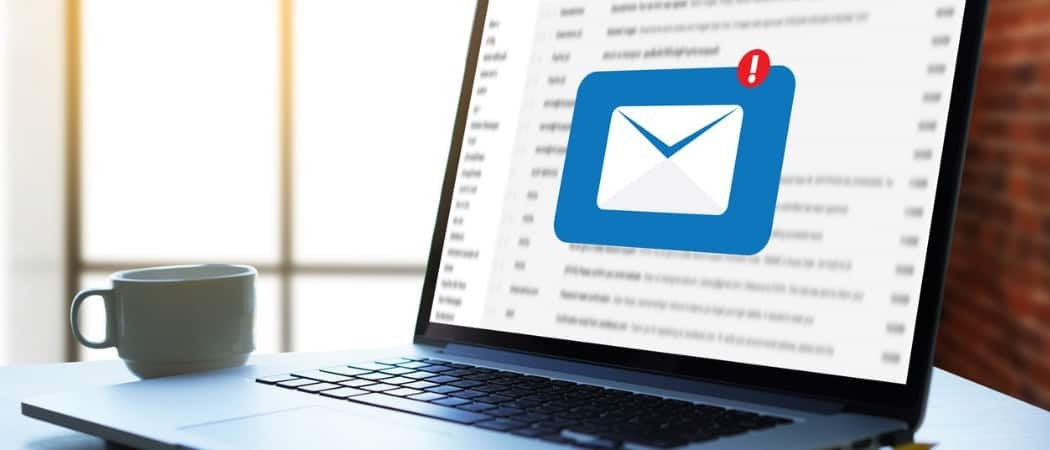Outlook 2013: zmiana rozmiaru dużych załączników obrazu
Biuro Microsoft Perspektywy / / March 17, 2020
Program Outlook 2013 pozwala łatwo zmienić rozmiar dużych załączników zdjęć przed wysłaniem. Jest to również świetny sposób na użycie programu Outlook do zmiany rozmiaru dużych zdjęć dla siebie.
Jeśli chcesz wysłać duży obraz jako załączniki w programie Outlook 2013, oto sztuczka, która pozwala zmienić jego rozmiar na mniejszy. Umożliwia to szybsze wysyłanie zdjęć i unikanie limitów wielkości załączników firmowych - wierzcie lub nie, niektóre firmy wciąż mają małe limity załączników. Zmiana rozmiaru obrazu zapobiegnie odbijaniu. Jest to również pomocne, jeśli musisz zmienić rozmiar obrazu dla siebie. Oto jak to zrobić.
Szybkie zmienianie rozmiaru obrazu w programie Outlook 2013
Chociaż jest to szybka metoda zmiany rozmiaru obrazów, należy wiedzieć, że pozwoli ona jedynie na zmianę ich rozmiaru do rozdzielczości 1024 x 768 pikseli. Nie zapewni to najwyższej jakości obrazu RAW, ale nadal może być przydatny w wielu sytuacjach.
Zacznij od otwarcia Perspektywy i redagowanie nowej wiadomości. Następnie kliknij kartę Wstawianie na Wstążce, a następnie kliknij Załącz plik.
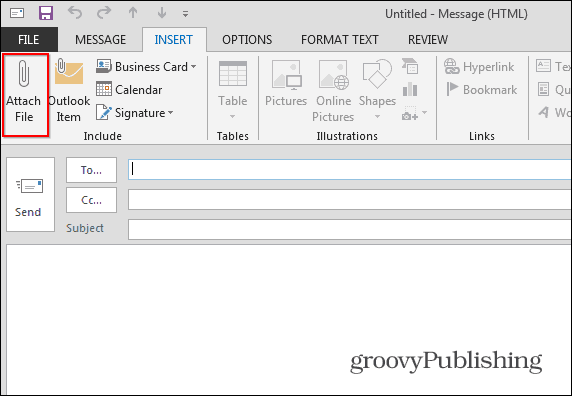
Znajdź obraz, którego rozmiar chcesz zmienić, i dołącz do wiadomości.
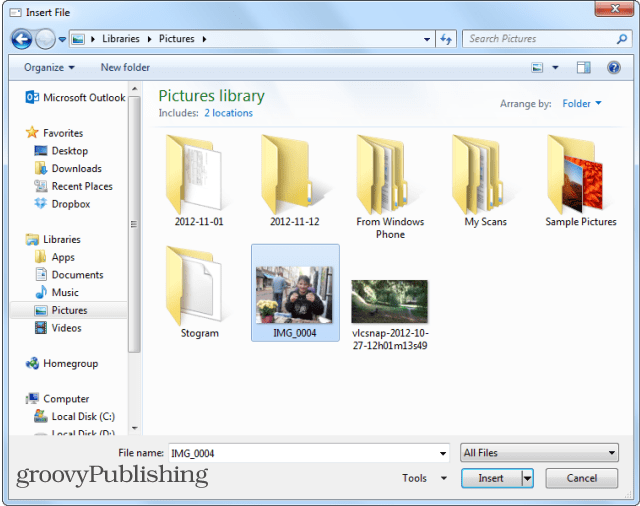
Kolejne kroki są kluczem do wykonania tej pracy. Po dodaniu obrazu jako załącznika kliknij kartę Plik.
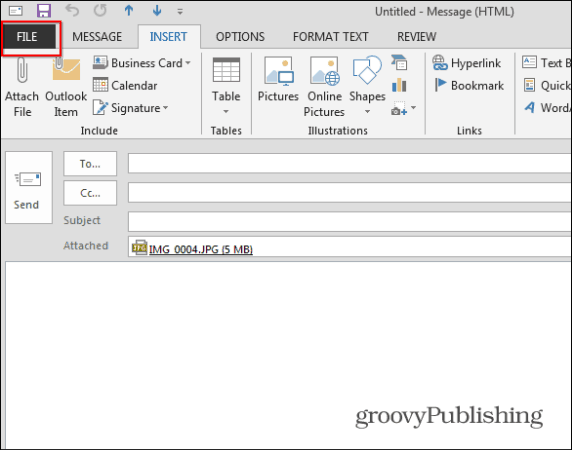
W sekcji Informacje zobaczysz następujący ekran. Wybierz „Zmień rozmiar dużych obrazów podczas wysyłania tej wiadomości” i kliknij strzałkę w prawym górnym rogu, aby powrócić do ekranu tworzenia. Wpisz swoją wiadomość i wyślij ją.
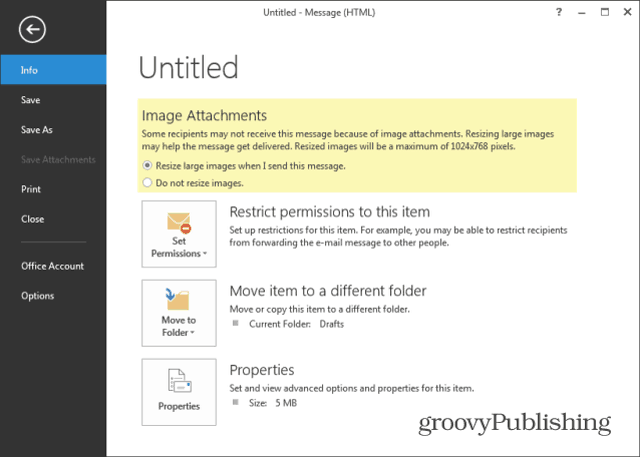
Jeśli używasz tej sztuczki, aby zmienić rozmiar obrazu dla siebie, wpisz swój adres e-mail i wyślij go sobie. Następnie możesz otworzyć wiadomość ze skrzynki odbiorczej lub z pozycji wysłanych.
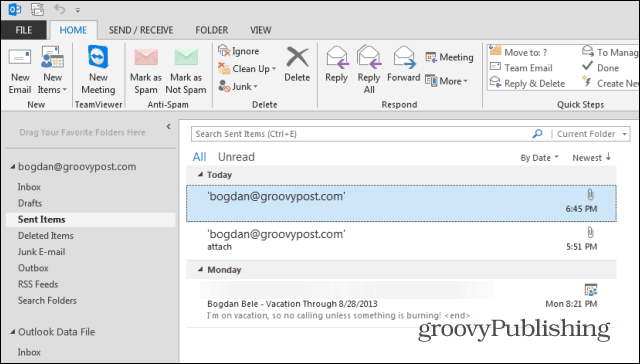
Po otwarciu wiadomości zauważysz, że załącznik do zdjęcia ma znacznie mniejszy rozmiar. W tym przykładzie użyłem pliku obrazu 5 MB i został on skompresowany do zaledwie 136 KB. Jedyne, co pozostało do zrobienia, to kliknąć prawym przyciskiem myszy nazwę pliku i zapisać go w dowolnym miejscu na komputerze.
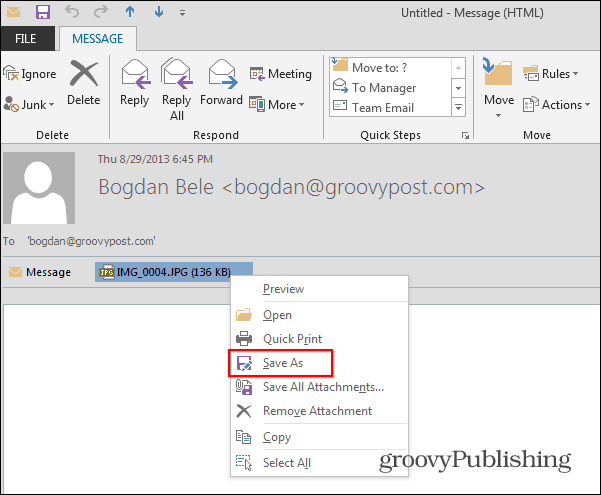
Jeśli wysyłasz zdjęcie do współpracownika, będą mogli go otrzymać i sprawdzić. Jeśli chcesz wysłać oryginalne duże zdjęcie RAW, możesz użyć Dropbox, SkyDrivelub usługi takie jak Wysłałeś to.